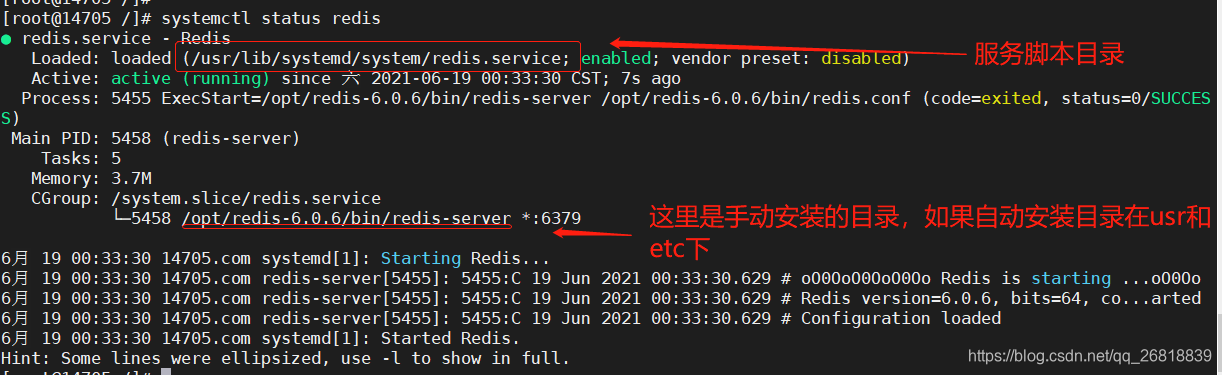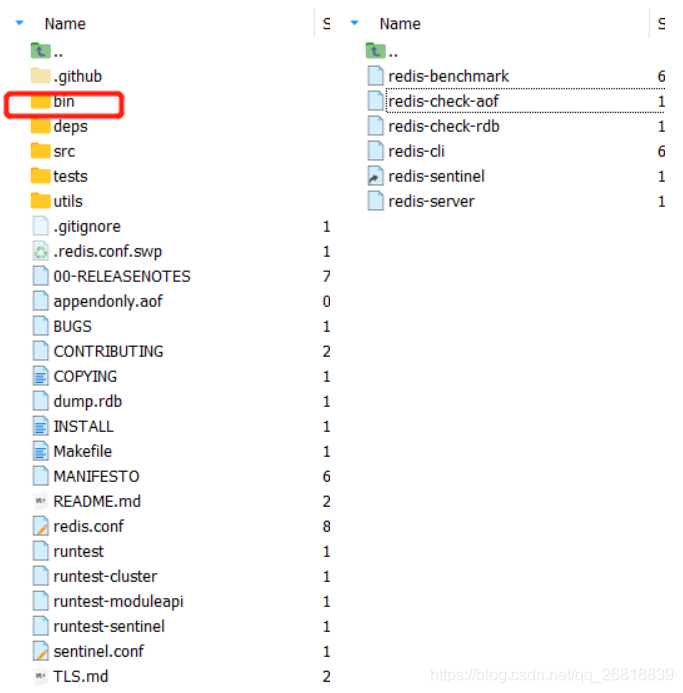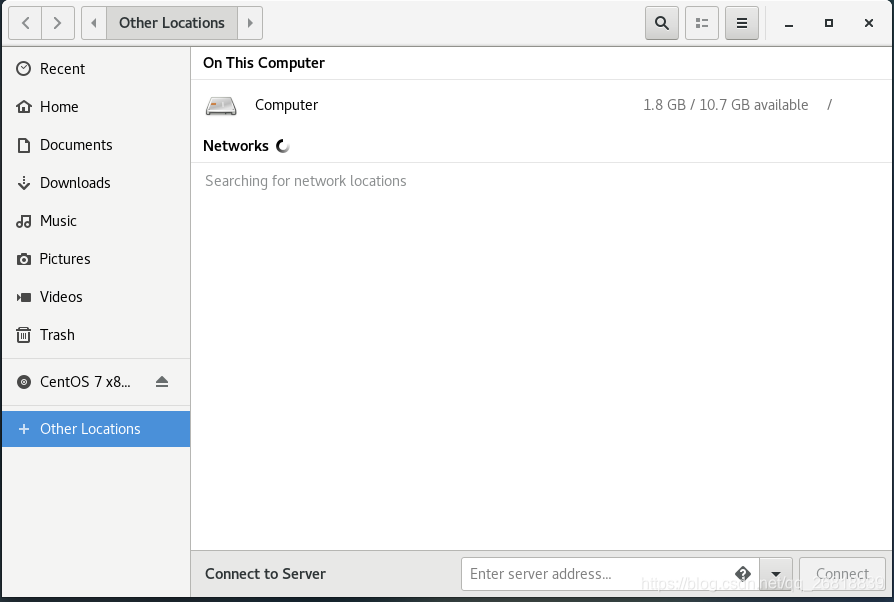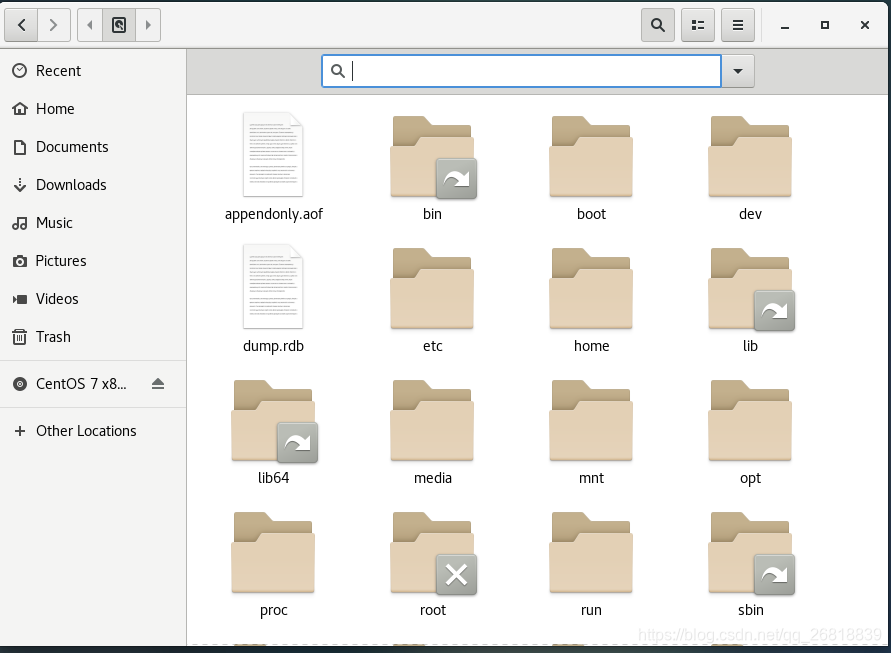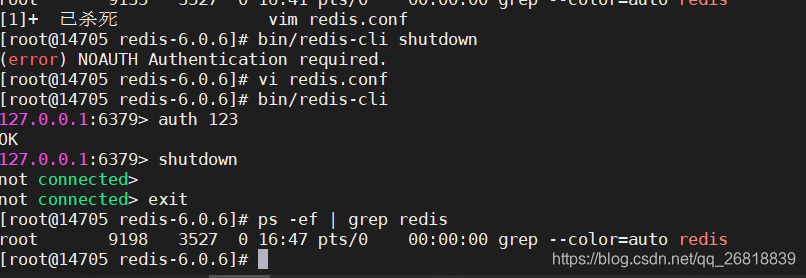目录
一、安装背景
首先介绍下redis的安装背景:
系统:VMware14 Pro 中的Linux(centos7);使用用户为root ,因为权限高(手动安装可能需要开启自启的配置)
二、安装
介绍两种安装方式,一种是 yum install redis,一种是用压缩包安装,这两种安装完都需要修改redis配置文件,即redis.conf。推荐第一种,简单省事。
1、使用yum方式安装
epel-release 是第三方开源软件包库,先安装这个,再安装redis,安装epel-release时,可能因为网络问题会有点慢,耐心等候
yum install epel-releaseyum install redisredis安装时,会自动安装好对应的系统服务 ,可以直接用 systemctl 启动即可,具体代码如下:
systemctl start redis #启动redis
systemctl stop redis #关闭redis
systemctl restart redis #重启redis
systemctl status redis #查看redis状态,可以看到redis服务配置信息(redis-server、redis.service等目录信息)
systemctl status redis 效果图(这是用了手动安装的图,yum方式的目录位置不在这里):
2、手动安装
获取redis压缩包,后缀为.tar.gz的,上传至想安装的目录,笔者安装到了“/opt” 下,安装的是redis-6.0.6。(看网上大部分用户安装到“usr/local/redis”下,linux目录结构是有约定俗成的含义的,可根据含义安装,具体请百度。)
1、https://redis.io/download 下载redis,上传到 linux系统中,选择一个目录进行解压,这里是/opt
解压:
[root@14705 opt]# tar -zxvf redis-6.0.6.tar.gz2、进入到 redis-6.0.6 文件 修改redis.conf 文件
[root@14705 opt]# cd redis-6.0.6/
[root@14705 redis-6.0.6]# vim redis.conf具体配置修改在最后
redis.conf修改
linux vim 命令说明:输入“/” +“查找内容”回车即可,例如“bind” 查找 /bind 回车,按“n”下一个,按"N"上一个,按“Esc”退出查找模式,输入“i” 进入编辑模式,输入“:wq!”回车 强制保存并退出文件,不保存退出则输入“:q!”
redis.conf文件中一共四条信息要修改:
| 修改前 | 修改后 | 含义 |
| bind 127.0.0.1 | #bind 127.0.0.1 | 用来限制只有本机可以连接redis服务连接,也可以改为 bind 0.0.0.0,也是允许任何服务访问 |
| daemonize no | daemonize yes | 是否要用守护线程的方式启动;可防止输入“exit”时redis服务就停止,可以用shutdown 停止,或者kill 进程 |
| # requirepass foobared | requirepass 123 | 设置密码,默认没有密码,如果没有密码,代码里配置的时候要注意不写password(springboot项目中的application.properties),否则jedis连接不成功 |
| protected-mode yes | protected-mode no | 关闭远程保护(为远程连接配置) |
3、在redis目录下 编译redis,并生成对应的执行文件
[root@14705 redis-6.0.6]# make #redis目录下编译
[root@14705 redis-6.0.6]# make PREFIX=/opt/redis-6.0.6 install #安装,"PREFIX"指定安装目录,
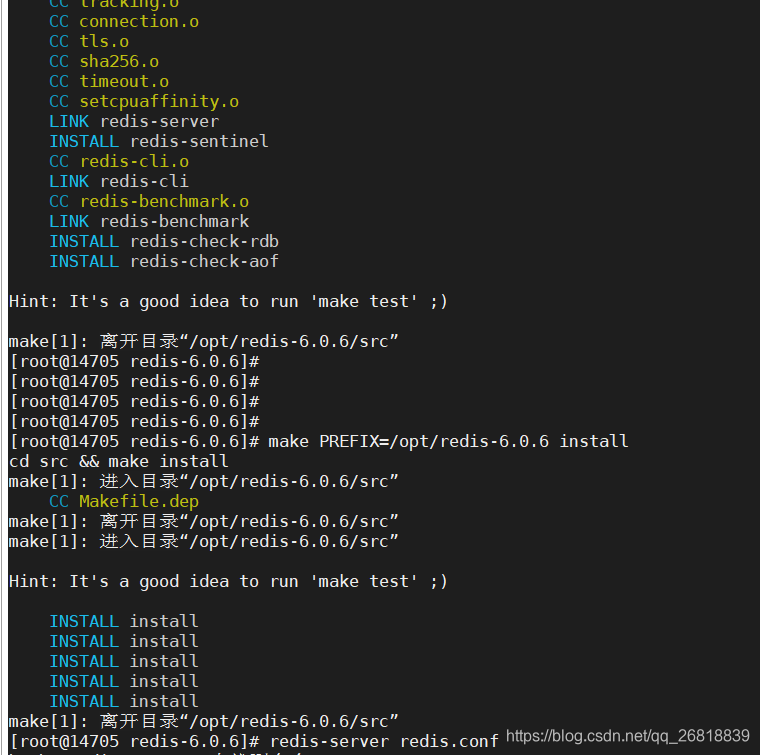
redis目录会多出一个'bin'目录,都是可执行文件。
直接运行redis-server 即可开启redis,如果以redis.conf 运行,则在redis目录下输入如下命令:
[root@14705 redis-6.0.6]# bin/redis-server redis.conf
因为是虚拟机中的linux 上装的redis,本地连接(win10)还涉及远程连接的内容,可看另一篇文章远程连接redis,以上是安装的全部内容。
补充说明
1、如果执行make 命令报错:make: *** 没有规则可以创建目标“install”。 停止。
可能是执行的目录不对(上面redis目录是下一层的redis-6.0.9),一定要在redis 目录,
2、注意环境中是否装了gcc ,没有的话就要安装一下
gcc -v #如果有装会显示相关信息
yum install gcc-c++ #安装3、如果linux安装的是可视化界面, 上面修改配置文件时,可以直接找文件修改,目录位置展示如下(如果是中文的话应该是 “其他位置”-“电脑”,查找到对应文件位置,直接右键编辑即可):
附:主要记录下redis的启动和关闭操作
开启后,进入redis客户端命令和关闭服务命令
[root@14705 redis-6.0.6]# bin/redis-cli #进入客户端
127.0.0.1:6379> auth password #输入密码,没有则为空
127.0.0.1:6379> shutdown #关闭服务
127.0.0.1:6379> exit #退出客户端用进程方式关闭:
[root@14705 /]# ps -ef|grep redis
[root@14705 /]# kill -9 1259 #1259 为进程号
[root@14705 /]# systemctl status firewalld
● firewalld.service - firewalld - dynamic firewall daemon
Loaded: loaded (/usr/lib/systemd/system/firewalld.service; disabled; vendor preset: enabled)
Active: active (running) since 五 2021-06-18 22:28:33 CST; 40min ago
Docs: man:firewalld(1)
Main PID: 793 (firewalld)
CGroup: /system.slice/firewalld.service
└─793 /usr/bin/python2 -Es /usr/sbin/firewalld --nofork --nopid
6月 18 22:28:58 14705.com firewalld[793]: WARNING: COMMAND_FAILED: '/usr/sbin/iptables -w10 -t filter -X DOCKER' failed: iptables: No chain/target...hat name.
6月 18 22:28:58 14705.com firewalld[793]: WARNING: COMMAND_FAILED: '/usr/sbin/iptables -w10 -t filter -F DOCKER-ISOLATION-STAGE-1' failed: iptable...hat name.
6月 18 22:28:58 14705.com firewalld[793]: WARNING: COMMAND_FAILED: '/usr/sbin/iptables -w10 -t filter -X DOCKER-ISOLATION-STAGE-1' failed: iptable...hat name.
6月 18 22:28:58 14705.com firewalld[793]: WARNING: COMMAND_FAILED: '/usr/sbin/iptables -w10 -t filter -F DOCKER-ISOLATION-STAGE-2' failed: iptable...hat name.
6月 18 22:28:58 14705.com firewalld[793]: WARNING: COMMAND_FAILED: '/usr/sbin/iptables -w10 -t filter -X DOCKER-ISOLATION-STAGE-2' failed: iptable...hat name.
6月 18 22:28:58 14705.com firewalld[793]: WARNING: COMMAND_FAILED: '/usr/sbin/iptables -w10 -t filter -F DOCKER-ISOLATION' failed: iptables: No ch...hat name.
6月 18 22:28:58 14705.com firewalld[793]: WARNING: COMMAND_FAILED: '/usr/sbin/iptables -w10 -t filter -X DOCKER-ISOLATION' failed: iptables: No ch...hat name.
6月 18 22:29:00 14705.com firewalld[793]: WARNING: COMMAND_FAILED: '/usr/sbin/iptables -w10 -D FORWARD -i docker0 -o docker0 -j DROP' failed: ipta... chain?).
6月 18 22:29:06 14705.com firewalld[793]: WARNING: COMMAND_FAILED: '/usr/sbin/iptables -w10 -D FORWARD -i docker0 -o docker0 -j DROP' failed: ipta... chain?).
6月 18 23:01:24 14705.com firewalld[793]: WARNING: ALREADY_ENABLED: 6379:tcp
Hint: Some lines were ellipsized, use -l to show in full.